在RV320和Windows上的RV325 VPN路由器系列上配置点对点隧道协议(PPTP)服务器
目标
点对点隧道协议(PPTP)是一种用于在公共网络之间创建VPN隧道的网络协议。PPTP服务器也称为虚拟专用拨号网络(VPDN)服务器。 PPTP优先于其他VPN协议,因为它速度更快且能够在移动设备上工作。在PPTP服务器上总共可以配置十个PPTP隧道。
本文解释如何在Windows上为RV32x VPN路由器系列配置PPTP(点对点隧道协议)服务器。
适用设备
· RV320 Dual WAN VPN路由器
· RV325千兆双WAN VPN路由器
软件版本
•v1.1.0.09
配置PPTP服务器
PPTP IP范围
步骤1: 登录到Web配置实用程序并选择VPN > PPTP Server。将打开PPTP Server页面:

第二步:选中Enable复选框以在RV320上启用PPTP服务器。
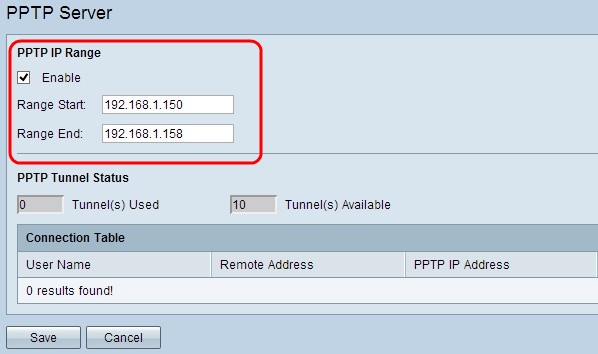
第三步:在Range Start字段中输入分配给第一个PPTP VPN客户端的范围的起始LAN IP地址。默认 IP 地址为 192.168.1.200。
第四步:在Range End字段中输入分配给最后一个PPTP VPN客户端的地址范围的最后一个LAN IP地址。默认值为 192.168.1.204.
第五步:点击 Save(保存),以保存设置。
PPTP隧道状态

·使用的隧道 — 表示PPTP服务器当前使用的隧道数。
·可用隧道 — 表示仍然可用于配置PPTP服务器的隧道数。
注意:在连接表中设置连接之前,需要先添加用户。有关如何配置用户的详细信息,请参阅文章RV320和RV325 VPN路由器系列上的用户和域管理配置。
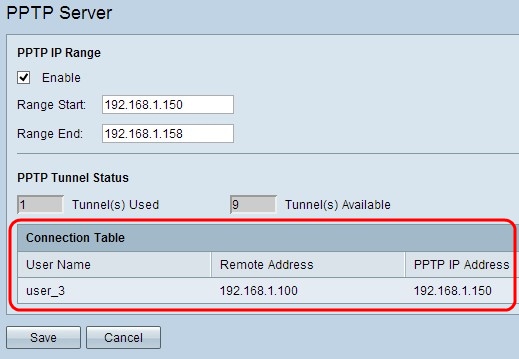
·连接表 — 连接列表是显示VPN客户端信息的只读列表。列表显示PPTP VPN客户端的用户名、PPTP VPN客户端的远程WAN IP地址以及PPTP服务器在连接时分配给客户端的PPTP IP地址。您需要在Windows上配置PPTP VPN连接,以便在连接表中显示用户。
注意:要详细了解如何设置PPTP连接,请参阅在Windows上配置PPTP VPN连接部分。
在Windows上配置PPTP VPN连接
步骤1:登录计算机并选择开始>控制面板>网络和Internet >网络和共享中心。出现Network and Sharing Center窗口。
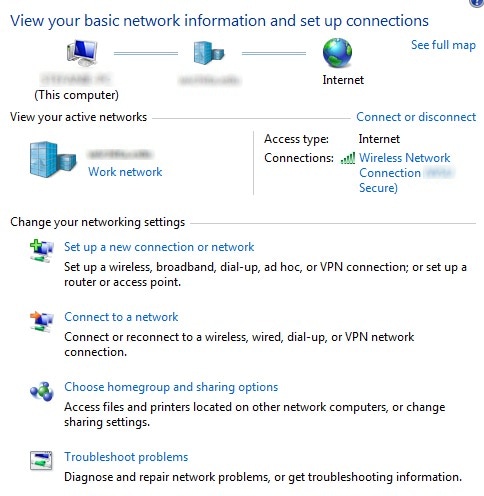
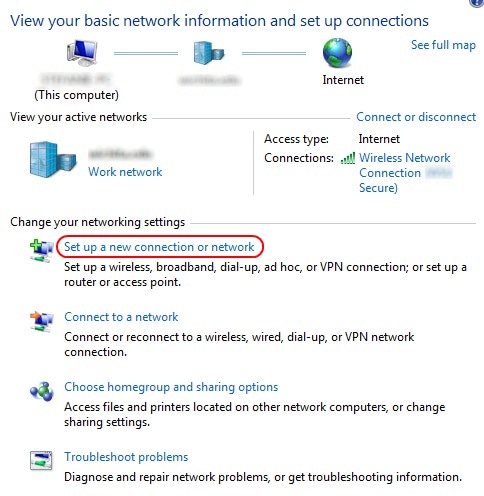
第二步:单击Set up a new connection or network以创建新的连接或网络。出现Set Up a Connection or Network窗口。


第三步:单击Connect to a workplace以从工作场所进行连接。
第四步:单击“下一步”继续。出现Connect to a Workplace窗口:


第五步:单击使用我的Internet连接(VPN)以使用您的Internet连接。

第六步:单击I'll set up an Internet connection later以稍后配置Internet连接。

步骤 7.在Internet地址字段中输入RV320的LAN IP地址的IP地址。
步骤 8在Destination name字段中输入目标的名称。
步骤 9Click Create.
注:如果您在Windows 8上,则应用下一个过程。如果是在Windows 7上,则接下来的三个映像不同,但过程相同。

步骤 10 单击任务栏上的网络图标。此命令显示可用于连接到计算机的所有网络(无线、VPN和拨号):
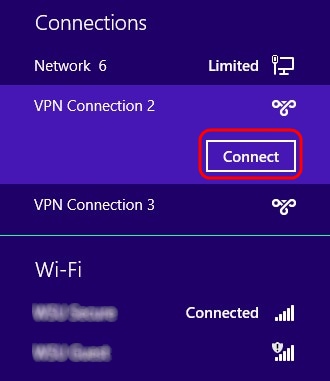
步骤 11单击Connect以连接特定连接。
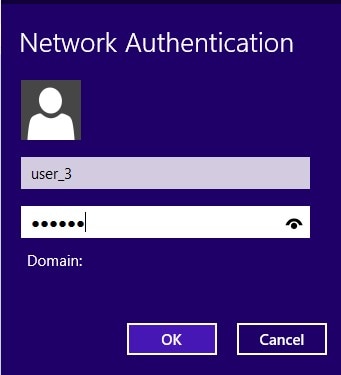
注意:您必须在User Management页面中配置用户。有关如何配置用户管理的详细信息,请参阅文章RV320路由器上的用户和域管理配置。对于步骤12和步骤13,您必须提供您在User Management(用户管理)页面中提供的相同用户名和密码。
步骤 12在用户名字段中输入用户名。
步骤 13在密码字段中输入密码。
步骤 14Click OK.
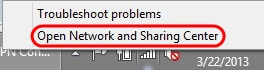
步骤 15右键单击任务栏上的网络图标,然后单击Open Network and Sharing Center。

步骤 16点击特定VPN连接。出现Status窗口:


步骤 17单击 Properties。出现VPN Destination Properties窗口:

步骤 18.选择窗口顶部的Security选项卡。
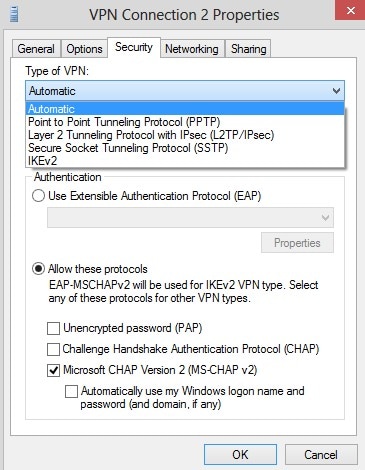
步骤 19.从VPN类型下拉列表中选择点对点隧道协议(PPTP)。
步骤 20.单击OK保存设置。新连接将添加到PPTP服务器的连接列表页中。

修订历史记录
| 版本 | 发布日期 | 备注 |
|---|---|---|
1.0 |
13-Dec-2018 |
初始版本 |
 反馈
反馈